
Gabriel Brooks
0
4059
208
El mundo de los juegos de PC está cambiando. En los últimos años, a pesar de las predicciones en contrario, jugar videojuegos en la computadora de su hogar ha sido tan popular como siempre. Gracias a Valve y la compatibilidad de Linux para Steam, incluso se ha expandido a una nueva plataforma.
Y en 2018, nuevamente gracias a Valve, los juegos de PC están a punto de transformarse totalmente al pasar a su dispositivo Android. Te mostramos cómo configurar y usar Steam Link en Android, y comenzar a disfrutar de tus juegos de PC favoritos en cualquier lugar de la casa.
Espera, juegos de PC en mi dispositivo Android?
Es asombroso y es verdad. No hay emulación involucrada, tampoco. Al momento de escribir, la aplicación Steam Link está en versión beta, pero la hemos probado en un par de dispositivos y los resultados son asombrosos..

Con un controlador de juego conectado a su dispositivo Android, puede reproducir sus títulos favoritos de la biblioteca Steam sin tener que sentarse en su computadora. ¿Quieres relajarte en tu cama? Bien, solo carga Steam Link en tu tableta y comienza a jugar.
No se equivoquen: esto cambia el juego. Si se pone al día, no necesitará una PC en un escritorio para jugar. Podrá mantener una PC de juegos dedicada en un armario que actúa como servidor. Luego, solo tiene que conectarse a él con un dispositivo móvil, a través de su televisor con la caja oficial de Steam Link (o una caja de bricolaje) Cómo transmitir juegos de Steam a Raspberry Pi sin Moonlight Cómo transmitir juegos de Steam a Raspberry Pi sin Moonlight Quiere transmitir juegos a través de su red desde su PC a un televisor? Aquí le mostramos cómo configurar una Raspberry Pi con Steam Link.), o una computadora portátil rápida.
Es como un Steam Link Box, pero una aplicación de Android
Hemos visto anteriormente cómo configurar el cuadro Steam Link Cómo configurar Steam Link para PC Gaming en su televisor Cómo configurar Steam Link para PC Gaming en su TV Steam Link le permite transmitir sus juegos de PC a Un televisor para una mejor experiencia de juego. Aquí encontrará todo lo que necesita saber para configurar su nuevo Steam Link. . Es fácil de configurar, y siempre que la velocidad de su red esté a la altura, el cuadro Steam Link le permite jugar juegos instalados en su PC a través de su televisor. Básicamente es HDMI inalámbrico HDMI inalámbrico: qué es y por qué necesita comenzar a usarlo HDMI inalámbrico: qué es y por qué necesita comenzar a usarlo Si está enfermo y cansado de la confusión y los nudos de los cables HDMI, entonces es posible que desee invertir en HDMI inalámbrico. Aquí se explica cómo comenzar. , pero con un sabor a vapor específico.
Steam Link es posible a través de una configuración dentro del cliente Steam en su PC que le permite habilitar la transmisión de videojuegos a través de su red local. No solo funciona para las cajas de Steam Link: si tiene Steam en otra PC o computadora portátil, puede usar ese dispositivo para jugar, aunque permanezca instalado en la PC host.
La aplicación móvil Steam Link realiza una conexión similar, pero está diseñada para juegos móviles.
Elija un controlador adecuado para Steam Link
Antes de comenzar con la aplicación, primero deberá encontrar un controlador adecuado. ¿No estás seguro de qué usar? Busque un Steam Controller (nuestra revisión) o un controlador de juegos móvil dedicado. Ambos son adecuados para conectarse a través de Bluetooth.
Recientemente, se han lanzado muchos más controladores de juegos compatibles con Android. Hay diferentes tipos disponibles, pero generalmente se dividen en dos categorías..
Los primeros emparedados de su dispositivo entre los controladores izquierdo y derecho, como esta opción de Daqi:
Controlador inalámbrico de juegos Android, Controlador retráctil telescópico PUBG Joystick Gamepad con botones L3 R3 para teléfonos Android Controlador inalámbrico de juegos Android, Controlador retráctil telescópico PUBG Joystick Gamepad con botones L3 R3 para teléfonos Android Comprar ahora en Amazon $ 29.98
O puede preferir el enfoque más compacto como este modelo Beboncool, donde el teléfono o la tableta se montan en la parte superior del controlador:
BEBONCOOL Android Wireless Game Controller para Android Phone / Tablet / Samsung Gear VR / Game Boy Emulator, Funciona con Bluetooth (Rojo) BEBONCOOL Android Wireless Game Controller para Android Phone / Tablet / Samsung Gear VR / Game Boy Emulator, Funciona con Bluetooth (Rojo) Compre ahora en Amazon $ 25.99
De cualquier manera, con un controlador Bluetooth adecuado conectado, su teléfono o tableta está listo para jugar.
Instale Steam Link en su dispositivo móvil
La siguiente etapa es instalar y configurar Steam Link, disponible de forma gratuita en Google Play Store. Siga el procedimiento habitual para instalar. No necesitará sus credenciales de inicio de sesión de Steam, ya que la aplicación se ejecuta completamente en su red doméstica.
Asegúrese de tener también Steam instalado y ejecutándose en su PC, y de que esté conectado a la misma red inalámbrica que su teléfono o tableta. Para obtener los mejores resultados, conecte su computadora al enrutador con un cable Ethernet, para garantizar un retraso mínimo.
En Steam, abre Ver> Configuración para encontrar el Streaming en el hogar menú. Asegúrese de haber verificado el Habilitar transmisión opción. Hacer clic Okay para salir del menú.
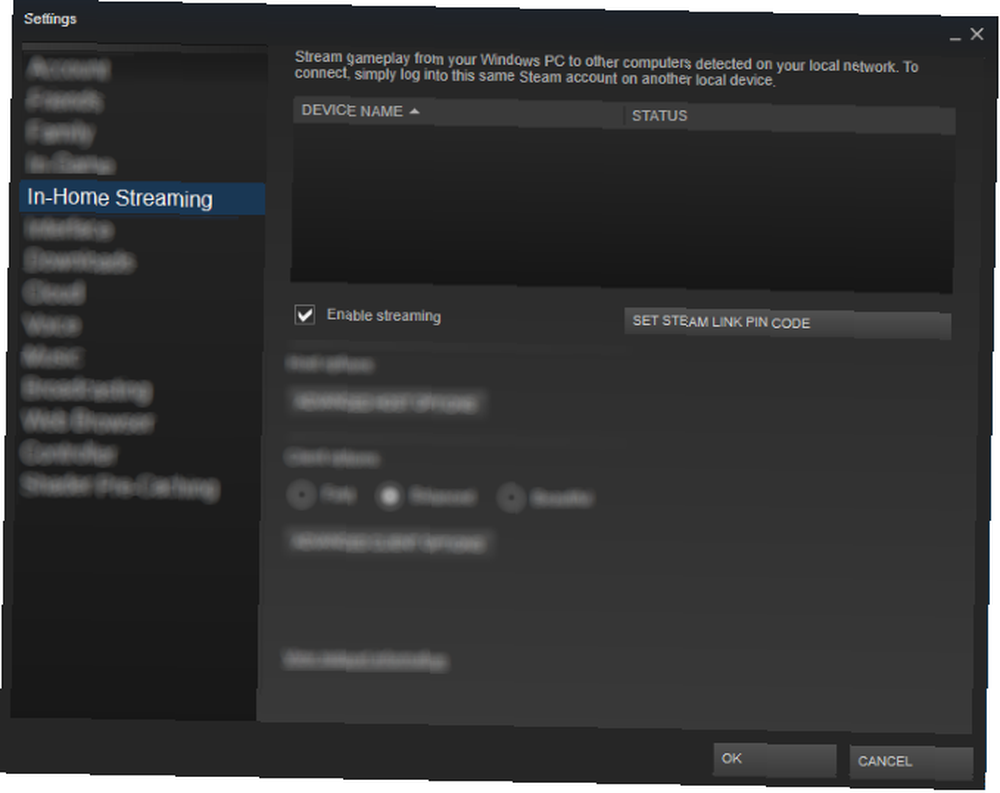
En su teléfono, vaya directamente a la aplicación y comience a buscar su PC. Si no se encuentra, no se preocupe: puede ingresar la dirección IP de la computadora (¿cómo encuentro esto?) O el nombre de host.
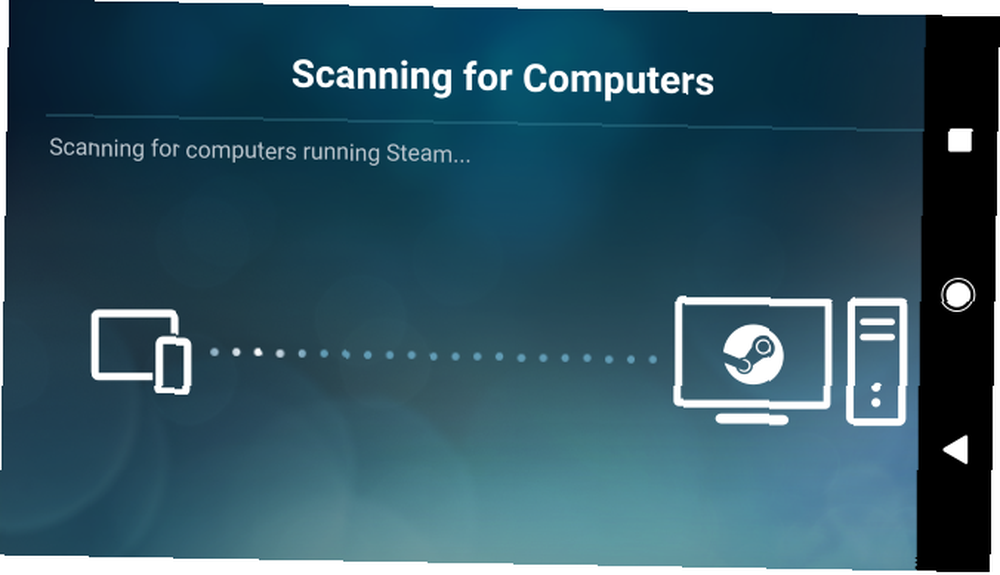
Cuando encuentre su computadora, tóquela para seleccionar y aparecerá un PIN en la aplicación móvil. Al mismo tiempo, debería aparecer un cuadro de diálogo en Steam en su PC. Empareje los dispositivos con el PIN, espere a que se complete la prueba de red.
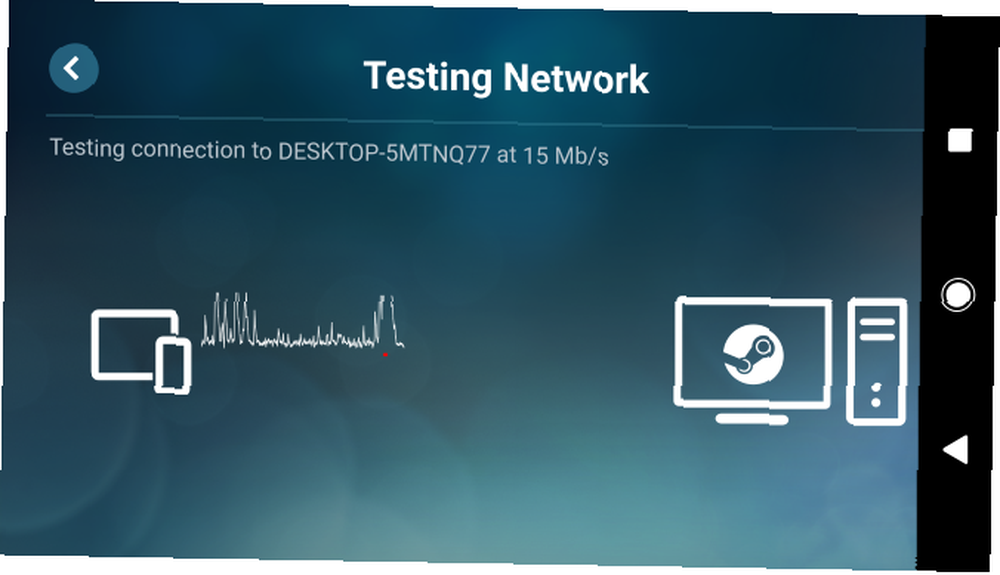
Siempre que su dispositivo móvil esté muy cerca del enrutador, o tenga una señal fuerte independientemente, esto debería regresar con un resultado positivo. Si tiene problemas de conexión, asegúrese de haber conectado su teléfono a la banda de 5 Ghz en su enrutador como lo recomienda Valve.
A continuación, la aplicación verificará su dispositivo. En la etapa beta, esto probablemente le dirá que su teléfono o tableta es “desconocido.” No te preocupes por eso; simplemente continúa y juega!
Conéctese a su PC con Steam Link
Con Steam Link emparejado con tu computadora, estás listo para comenzar. La pantalla principal de la aplicación mostrará la computadora a la que está conectado, el controlador de juego emparejado y la calidad de la conexión de red..
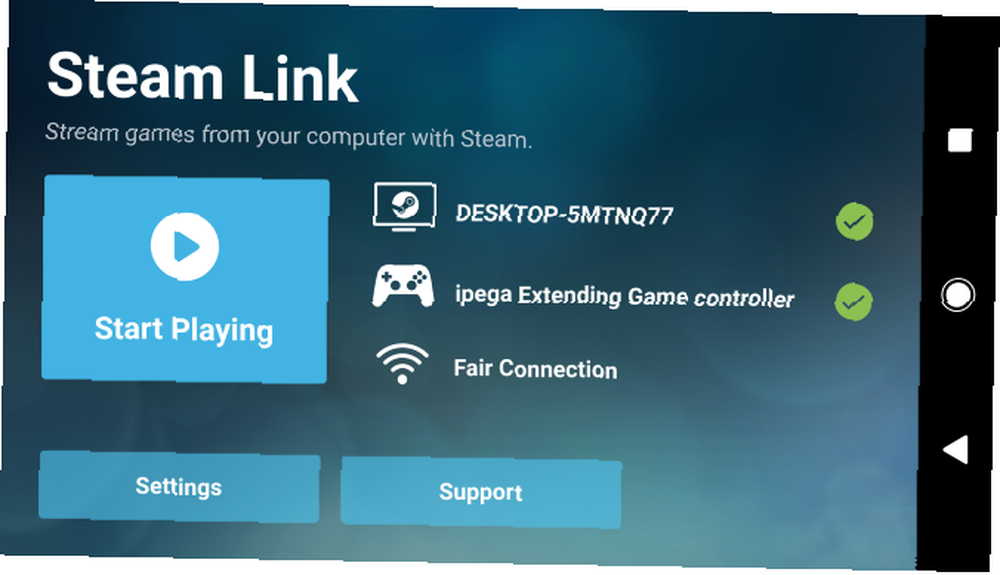
Para comenzar, simplemente toque Empieza a jugar. La aplicación establecerá una conexión con su computadora, donde Steam se reconfigurará en modo Big Picture. Esta es una interfaz amigable con el controlador, similar a lo que podría esperar en una Xbox One o PS4. Es donde encontrarás todos tus juegos, pero también tendrás acceso a algunas configuraciones de Steam.
Ajustar la configuración de Steam Link
Mientras juegas, puedes notar algunos problemas de rendimiento. Tienes algunas opciones para arreglar esto.
los Configuraciones menú en la aplicación móvil le ofrece un trío de Calidad de transmisión ajustes: Rápido, Equilibrado, y Hermoso.
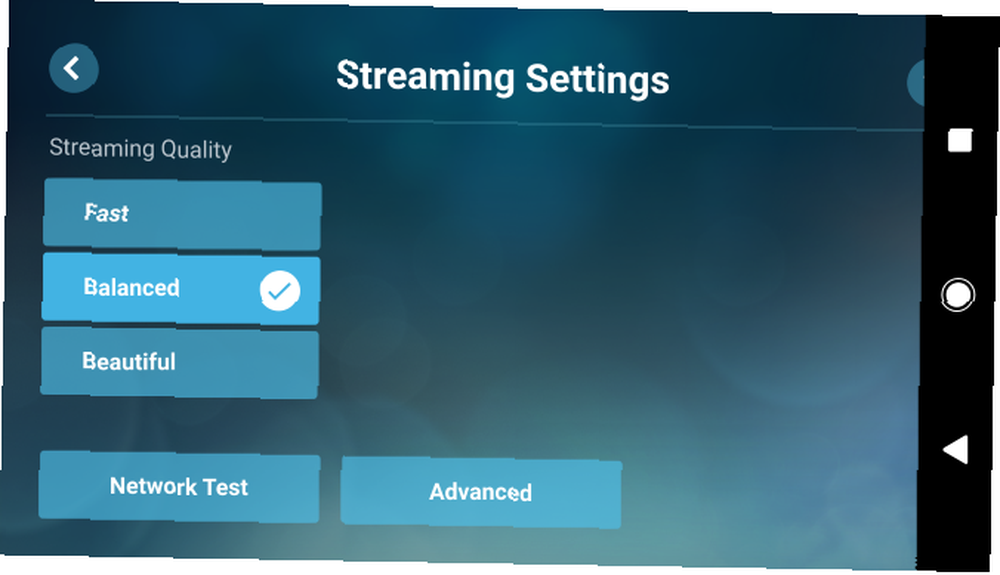
Elija su opción preferida aquí, pero tenga en cuenta que también hay un Avanzado pantalla, donde puede ajustar los límites de ancho de banda y resolución.
Del mismo modo, algunos ajustes están disponibles en la aplicación Steam en su escritorio, a través de Ver> Configuración > Streaming en el hogar menú. De nuevo, las opciones del cliente son Rápido, Equilibrado, y Hermoso, pero también hay un Opciones avanzadas de host ver. Use esto para ajustar la configuración de transmisión desde su computadora.
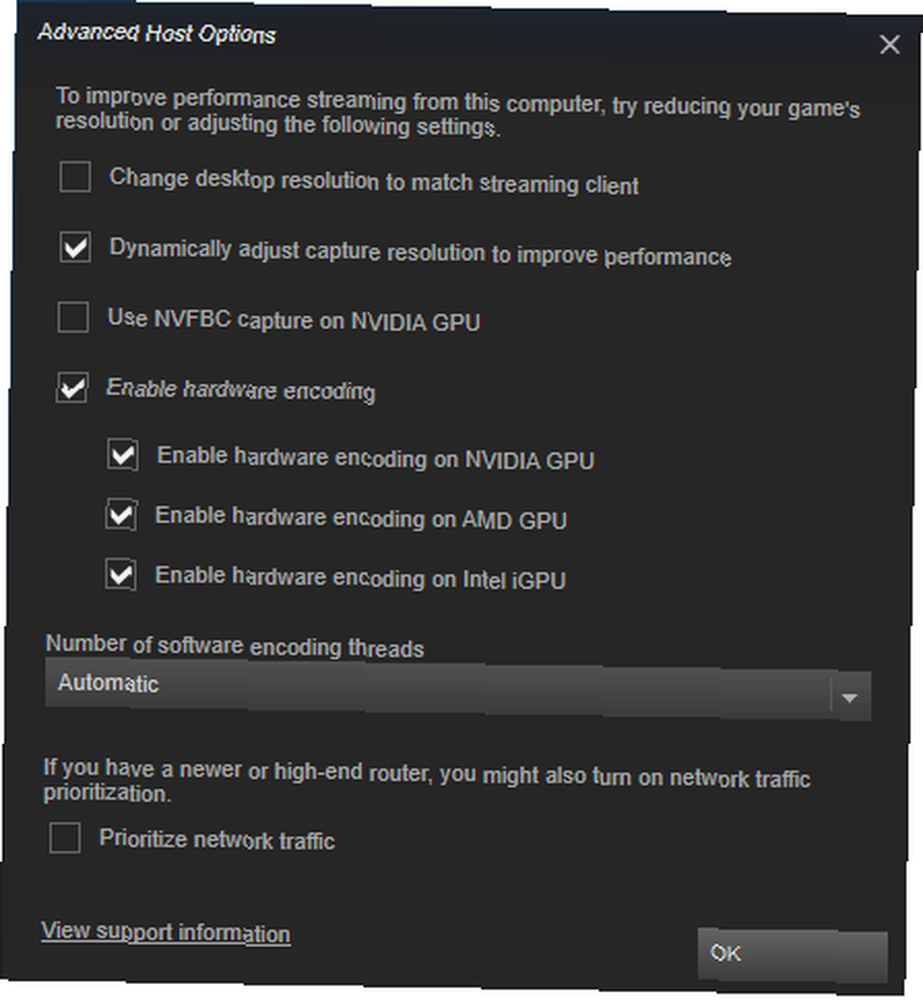
Mientras tanto, para una solución rápida, puede intentar reducir la resolución y otras configuraciones gráficas. 7 Configuración común de gráficos de videojuegos explicada 7 Configuración común de gráficos de videojuegos explicada ¿No sabe de qué se tratan esas configuraciones en sus videojuegos? ¡Permítanos explicar lo que significan y cómo afectan sus juegos! dentro del juego.
Disfruta de juegos de PC en Android con Mobile Steam Link!
Con la aplicación móvil Steam Link conectada a su PC y mostrando su biblioteca Steam, todo lo que necesita hacer es navegar por la lista, hacer una selección e iniciar el juego. Incluso puedes instalar y comprar juegos en Steam a través de Steam Link.

Cuando termines, presiona atrás para acceder a la pantalla principal, busque el botón de encendido y seleccione Dejar de transmitir. ¡Sencillo! Aunque es posible que necesite una configuración menor del controlador, pronto debería encontrarse jugando juegos de PC como si fueran juegos móviles.
Siéntase libre de caminar y encontrar su nuevo lugar de juego favorito. Mientras que un extensor de Wi-Fi enciende el Wi-Fi de su hogar usando un amplificador o extensor Encienda el wifi de su hogar usando un amplificador o un extensor Wi-Fi es excelente hasta que no llegue a los rincones difíciles de alcanzar de su casa . Hay dos formas fáciles de obtener ese alcance adicional: extensores y refuerzos. podría resultar útil en casas más grandes, debería descubrir que los juegos de PC finalmente se han vuelto móviles. Es un cambio de juego!











